するめを食べながら覚え書き
園芸の話題がメインな、雑記系ブログです。くコ:彡
Home > ブログ > レビュー - PCパーツレビュー > TRON LegacyコラボのRazer トロンマウス・パッドのレビュー その2
引き続きTRON GAMING MOUSE AND MATのレビューで、マウスの比較と使用感についてです。

真ん中がTronMouse 左はAppleのMightyMosue、右はLogicoolのMX-1000
公式サイトからドライバ(現状でver1.00)を入れて設定を弄ります。
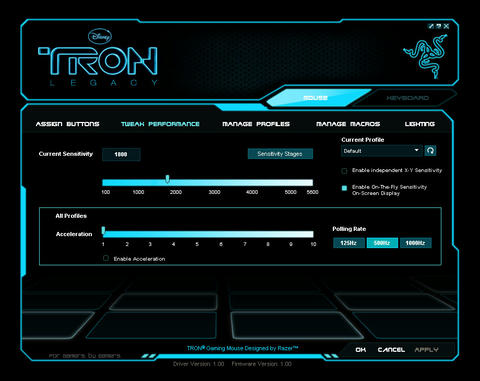
TWEK PERFORMANCE 初期ではSensitivity(感度の事、以下センシと略称)がデフォルトで1800dpiになっていたので、愛用のMX-1000と同じ800dpiにしました。
100~5600dpiまで100dpi単位で設定できますが、2000dpi~5600dpiは使いこなせそうにないです。「Enable independent X-Y Sensitivilty」のチェックボックスをオンにすると、X軸(横)Y軸(縦)それぞれ別なセンシを設定できます。
Polling Rate(※ポーリングレート、PCとの通信レート間隔の事でレポートレートとも言い、高いほど遅延が少ない)は、125Hz(8ms)、500Hz(2ms)、1000Hz(1ms)が選べて、500Hzがデフォルトです。取り敢えず最高の1000Hzにしました。
ちなみに愛用しているMX-1000のポーリングレートは一般的なマウスと同じ125Hzです。ポーリングレートの最適な設定については諸説あるようですが、細かい設定は出来ないので最高設定を選ぶことにします。
Tronマウスのポーリングレートについて、ツールで実測してみました。
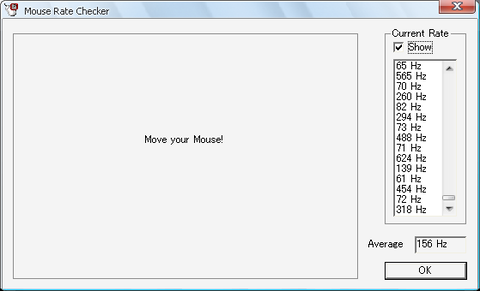
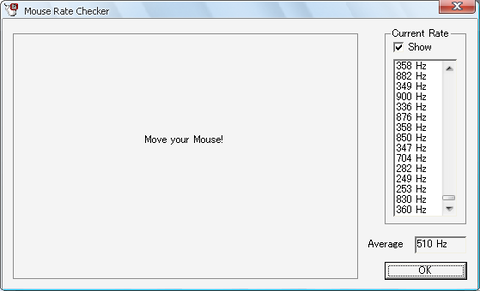
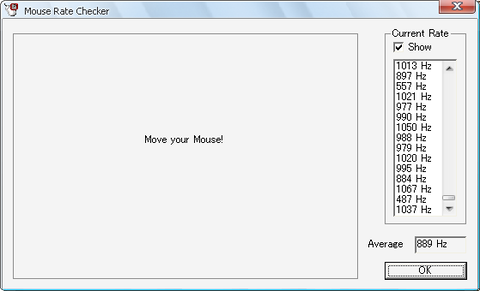
左から125Hz、500Hz、1000Hz設定
ポーリングレートというのは、いつも安定した周波数が出るわけでは無いようです。設定した周波数周辺の値は平均として出ています。![]()

真ん中がTronMouse 左はAppleのMightyMosue、右はLogicoolのMX-1000
公式サイトからドライバ(現状でver1.00)を入れて設定を弄ります。
TWEK PERFORMANCE 初期ではSensitivity(感度の事、以下センシと略称)がデフォルトで1800dpiになっていたので、愛用のMX-1000と同じ800dpiにしました。
100~5600dpiまで100dpi単位で設定できますが、2000dpi~5600dpiは使いこなせそうにないです。「Enable independent X-Y Sensitivilty」のチェックボックスをオンにすると、X軸(横)Y軸(縦)それぞれ別なセンシを設定できます。
Polling Rate(※ポーリングレート、PCとの通信レート間隔の事でレポートレートとも言い、高いほど遅延が少ない)は、125Hz(8ms)、500Hz(2ms)、1000Hz(1ms)が選べて、500Hzがデフォルトです。取り敢えず最高の1000Hzにしました。
ちなみに愛用しているMX-1000のポーリングレートは一般的なマウスと同じ125Hzです。ポーリングレートの最適な設定については諸説あるようですが、細かい設定は出来ないので最高設定を選ぶことにします。
Tronマウスのポーリングレートについて、ツールで実測してみました。
左から125Hz、500Hz、1000Hz設定
ポーリングレートというのは、いつも安定した周波数が出るわけでは無いようです。設定した周波数周辺の値は平均として出ています。
続いて、ポーリングレート(レポートレート)をグラフィカルに表示するツールを試してみました。
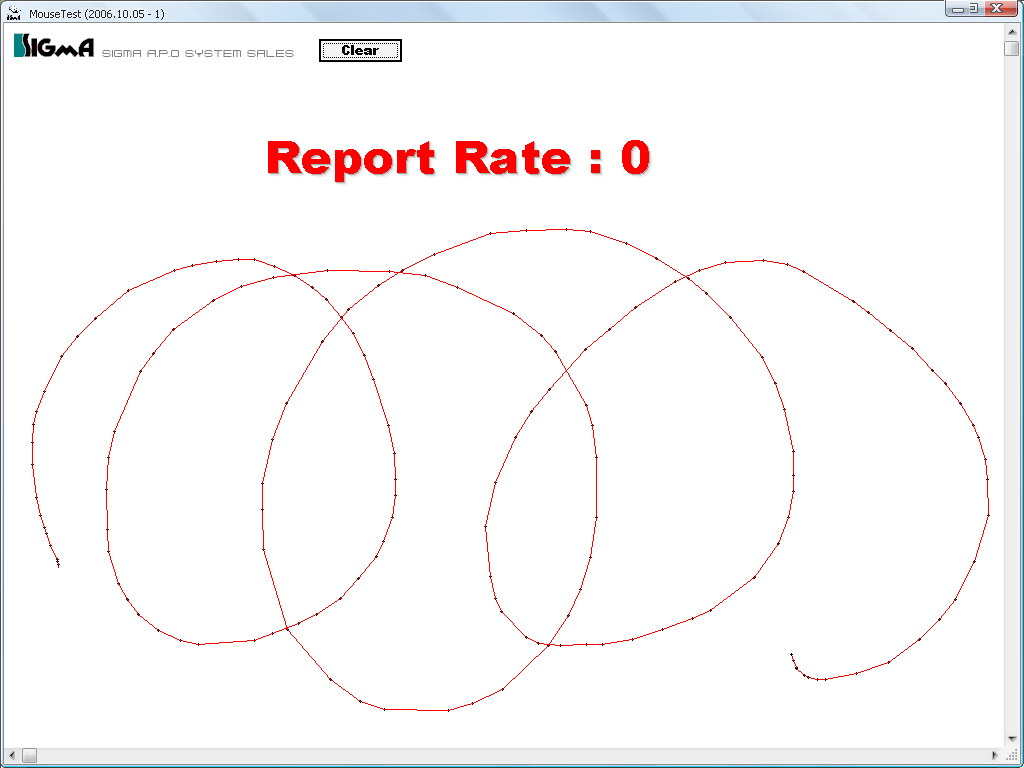
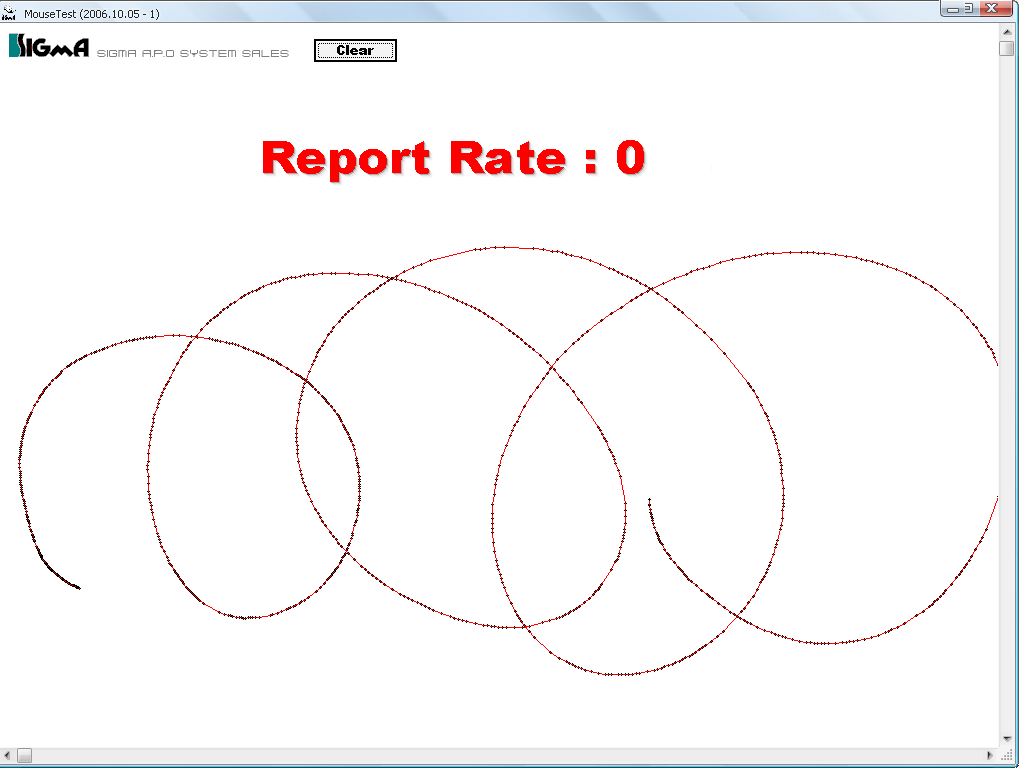
左:MX-1000_125Hz、右:TronMouse_1000Hz
トロンマウスのほうが滑らかな描画となりました。
使用感についてですが、触った瞬間、レスポンスの良さに驚きました。
少々古くてゲーミング用品でもない無線のMX-1000と比べると、明らかに遅延の無さが体感できます。
他に、Logicoolの無線レーザーマウス、VX-Revolutionを借りて試しましたが、やはりレスポンスが違います。
トロンマウスのポーリングレートを125Hzに下げてもレーザーセンサーの感度や、有線と無線の違いからか、Tronマウスのほうが操作に従順でスムーズです。
Mighty Mouseと比べても遅延を感じ無く、トロンマウスはマウスの動きに合わせてスムーズにカーソルが追従してくれます。
FPS(視点の)ゲームは現在、Minecraftをやっていますが、無線のマウスでやってた頃よりもストレスが無いです。シビアな反応性が必要なブラウザゲームも試してみましたが、きちんと反応についてきてくれるのがありがたいなと思いました。
今まで愛用してきたLogicoolのMX-1000は名機だと思いますが、いかんせん古いので無線の性能が悪く(操作距離がレシーバーから1mまで)そのせいか、障害物によってカーソルが言うことを聞いてくれない事がありました。
その点トロンマウスは有線なのでその辺の心配は無くていいです。また、当たり前ですが、電池切れの心配もありません。
MX-1000もまだ使いますが、ゲームの操作は全てレスポンスの良いトロンマウスに任せようと思います。
他の設定を紹介します。
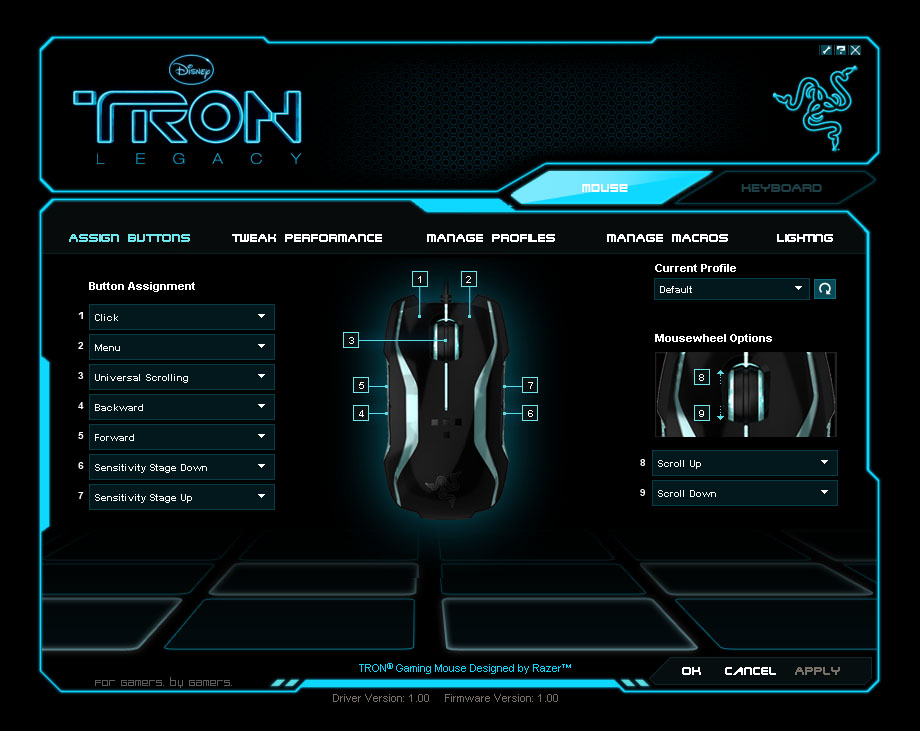
ASSIGN BUTTONS、ボタンの設定です。押すことの出来る7つのボタンと上下スクロールの9つについて設定することが出来て、ダブルクリックや、設定したマクロなどを割り振れます。
しかしながら手間なのが、同時押しキー設定が個別のボタンに簡単にはできないことです。
例えば「Ctrl+X」的な事が簡単にできないのでマクロの設定が必要です。
ただし、シングルキー、例えば「Ctrl」だけというのは「SingleKey」を選んでキーを押せば設定できます。
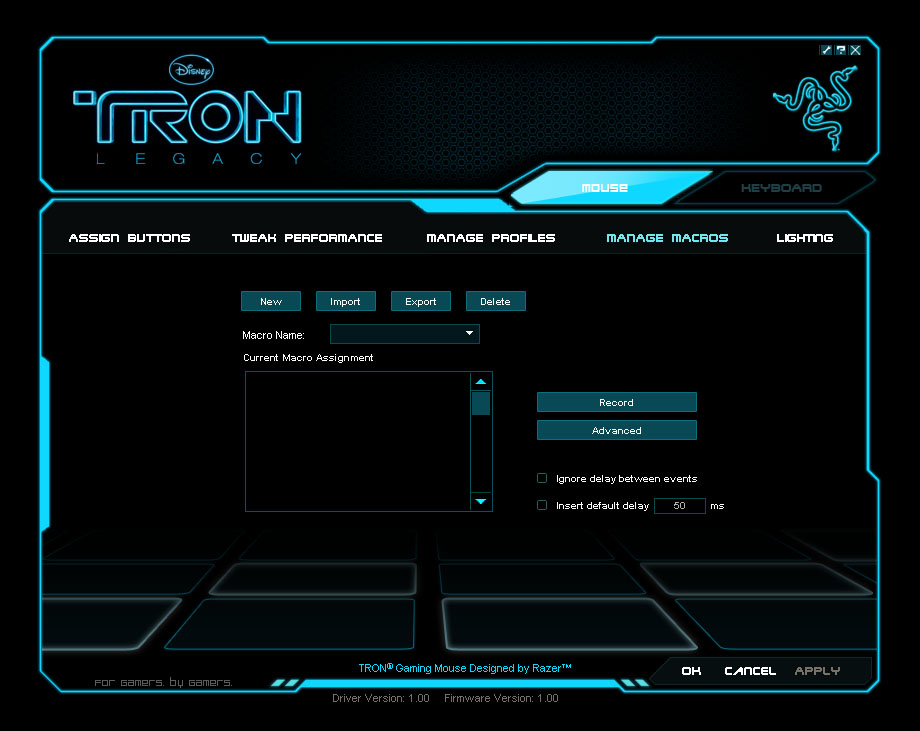
MACROS MANAGE、マクロ設定です。Newボタンを押してマクロ名を決めた後、Recordボタンを押すと入力の録画が始まります。Stopで終了です。
Current Macro Assignmentの欄で、要らない入力を削除したりディレイを追加すれば完成となります。
マクロはエクスポートとインポートできるようになっています。便利ですね。
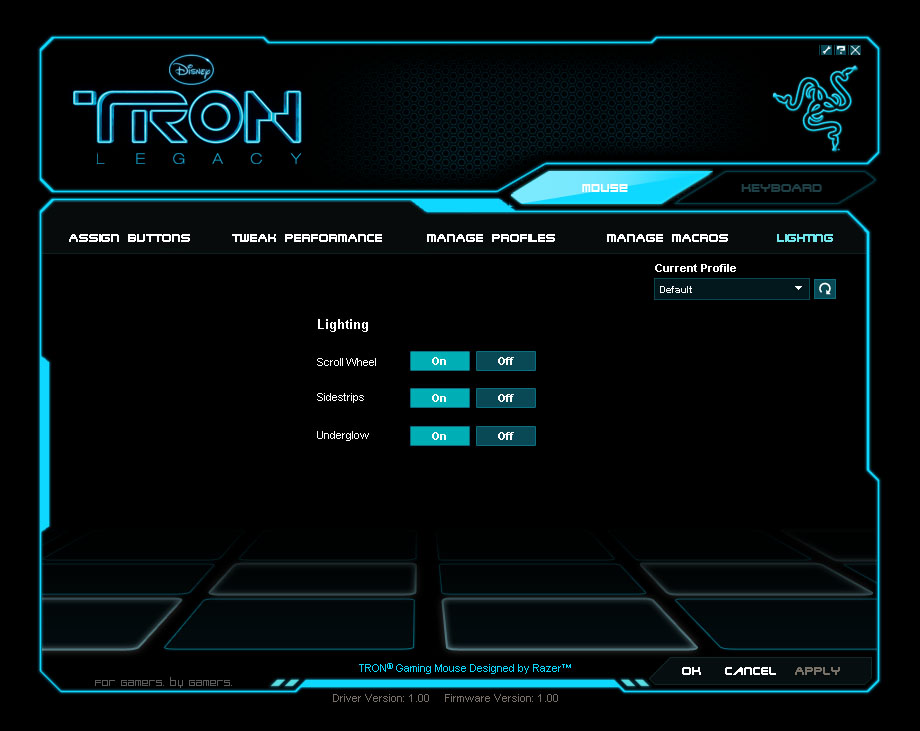
LIGHTING、マウスのLEDのオンオフ設定画面です。スクロールホイールとサイドストリップ、アンダーグロウそれぞれのLEDをオンオフできます。LEDなので、毎日24時間点灯しても壊れるまでに十数年はかかりそうなので特にオフにする理由は無いでしょう。
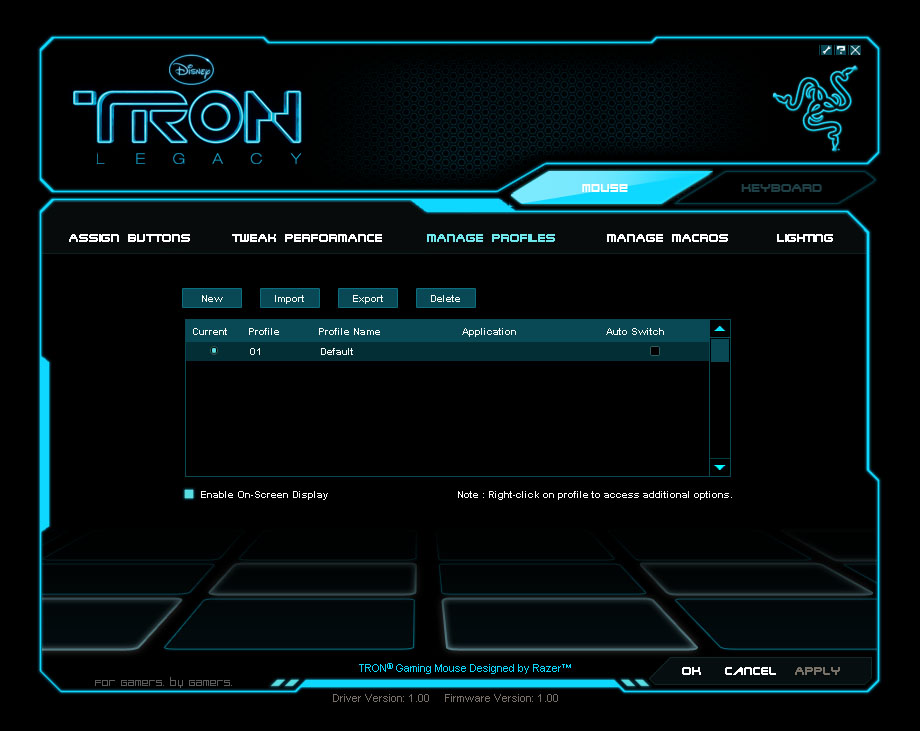
MANAGE PROFILES、これらの設定はプロファイルとして保存することができて、すぐに切り替える事が可能です。
▼マウスについてのまとめ
・トラッキングトレイルは期待してはいけない
・デザインやギミックがカッコイイ
・正直、サイドボタンが後2つくらい欲しかった
・マウスとしての性能は最高
デザイン性が抜群なだけに、トラッキングトレイル部分の作り込みの甘さが実に勿体無いです。この点、デザインはアメリカ人、内部設計は日本人がやれば良かったのでは?と本気で思います。
とはいえ、この先このコンセプトで出て来るマウスは当面無さそうな気がするので買ったことに後悔はありません。
[>続いては、マウスパッドのレビューです。
![]()
![]()
※2014/11/01 添削修正
左:MX-1000_125Hz、右:TronMouse_1000Hz
トロンマウスのほうが滑らかな描画となりました。
使用感についてですが、触った瞬間、レスポンスの良さに驚きました。
少々古くてゲーミング用品でもない無線のMX-1000と比べると、明らかに遅延の無さが体感できます。
他に、Logicoolの無線レーザーマウス、VX-Revolutionを借りて試しましたが、やはりレスポンスが違います。
トロンマウスのポーリングレートを125Hzに下げてもレーザーセンサーの感度や、有線と無線の違いからか、Tronマウスのほうが操作に従順でスムーズです。
Mighty Mouseと比べても遅延を感じ無く、トロンマウスはマウスの動きに合わせてスムーズにカーソルが追従してくれます。
FPS(視点の)ゲームは現在、Minecraftをやっていますが、無線のマウスでやってた頃よりもストレスが無いです。シビアな反応性が必要なブラウザゲームも試してみましたが、きちんと反応についてきてくれるのがありがたいなと思いました。
今まで愛用してきたLogicoolのMX-1000は名機だと思いますが、いかんせん古いので無線の性能が悪く(操作距離がレシーバーから1mまで)そのせいか、障害物によってカーソルが言うことを聞いてくれない事がありました。
その点トロンマウスは有線なのでその辺の心配は無くていいです。また、当たり前ですが、電池切れの心配もありません。
MX-1000もまだ使いますが、ゲームの操作は全てレスポンスの良いトロンマウスに任せようと思います。
他の設定を紹介します。
ASSIGN BUTTONS、ボタンの設定です。押すことの出来る7つのボタンと上下スクロールの9つについて設定することが出来て、ダブルクリックや、設定したマクロなどを割り振れます。
しかしながら手間なのが、同時押しキー設定が個別のボタンに簡単にはできないことです。
例えば「Ctrl+X」的な事が簡単にできないのでマクロの設定が必要です。
ただし、シングルキー、例えば「Ctrl」だけというのは「SingleKey」を選んでキーを押せば設定できます。
MACROS MANAGE、マクロ設定です。Newボタンを押してマクロ名を決めた後、Recordボタンを押すと入力の録画が始まります。Stopで終了です。
Current Macro Assignmentの欄で、要らない入力を削除したりディレイを追加すれば完成となります。
マクロはエクスポートとインポートできるようになっています。便利ですね。
LIGHTING、マウスのLEDのオンオフ設定画面です。スクロールホイールとサイドストリップ、アンダーグロウそれぞれのLEDをオンオフできます。LEDなので、毎日24時間点灯しても壊れるまでに十数年はかかりそうなので特にオフにする理由は無いでしょう。
MANAGE PROFILES、これらの設定はプロファイルとして保存することができて、すぐに切り替える事が可能です。
▼マウスについてのまとめ
・トラッキングトレイルは期待してはいけない
・デザインやギミックがカッコイイ
・正直、サイドボタンが後2つくらい欲しかった
・マウスとしての性能は最高
デザイン性が抜群なだけに、トラッキングトレイル部分の作り込みの甘さが実に勿体無いです。この点、デザインはアメリカ人、内部設計は日本人がやれば良かったのでは?と本気で思います。
とはいえ、この先このコンセプトで出て来るマウスは当面無さそうな気がするので買ったことに後悔はありません。
[>続いては、マウスパッドのレビューです。
※2014/11/01 添削修正
◆ この記事にコメントする
ブログ内検索
プロフィール
HN:
ryuun
趣味:
PC全般、園芸、ゲーム、etc
自己紹介:
栃木在住。興味・趣味の範囲が広いので、ブログ内容はカオス気味です。
もし、記事に間違った部分があればコメントでツッコミを入れて下さい。
後、ゲームでは別なHNでプレイしているので、何処かでryuunさんを見かけても別人です。
もし、記事に間違った部分があればコメントでツッコミを入れて下さい。
後、ゲームでは別なHNでプレイしているので、何処かでryuunさんを見かけても別人です。
所有スマホ・タブレット
AQUOS R3 (2019 au版SHV44)
isai V30+ (2017 au版LGV35)
Fire HD8+(2020 64GB版)
iPad mini5 (2019 Wi-fi 256GB版)
iPad mini6 (2021 セルラー 256GB版)
→ 詳細は別リンク
isai V30+ (2017 au版LGV35)
Fire HD8+(2020 64GB版)
iPad mini5 (2019 Wi-fi 256GB版)
iPad mini6 (2021 セルラー 256GB版)
→ 詳細は別リンク
プレイ中のソシャゲ
・黒猫のウィズ
・DQウォーク
・ロマンシング・サガRS
・プリンセスコネクトR
・ウマ娘
不定期ぼやき枠
ブログは不定期にチェック中、趣味の優先順位は、アクアリウム=園芸=ゲーム>その他
最新コメント
[09/14 藤本 堯]
[07/15 ryuun@管理人]
[07/06 kandomon]
[04/28 ryuun@管理人]
[04/28 ryuun@管理人]
カレンダー
| 11 | 2025/12 | 01 |
| S | M | T | W | T | F | S |
|---|---|---|---|---|---|---|
| 1 | 2 | 3 | 4 | 5 | 6 | |
| 7 | 8 | 9 | 10 | 11 | 12 | 13 |
| 14 | 15 | 16 | 17 | 18 | 19 | 20 |
| 21 | 22 | 23 | 24 | 25 | 26 | 27 |
| 28 | 29 | 30 | 31 |
PCゲーム販売サイト(メモ用)
▼Steam (cc=jp)
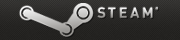
▼GreenmanGaming(GMG)
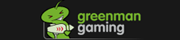
▼GAMERSGATE(GG) (米国)

▼GAMERSGATE(GG) (英国)

▼YUplay(ロシア)
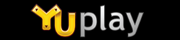
▼GameStop

▼Origin(日本)

▼Amazon(日本)

▼GreenmanGaming(GMG)
▼GAMERSGATE(GG) (米国)
▼GAMERSGATE(GG) (英国)
▼YUplay(ロシア)
▼GameStop
▼Origin(日本)
▼Amazon(日本)
IndieBundleセール開催サイト
▼The Humble Bundle(THB)
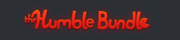
▼The Humble Bundle(THWS)
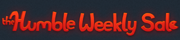
▼Indie Royale

▼The Indie gala
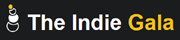
▼BUNDLE STARS.COM

▼groupees
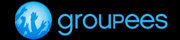
▼The Humble Bundle(THWS)
▼Indie Royale
▼The Indie gala
▼BUNDLE STARS.COM
▼groupees
カウンター
アクセス解析